A diagramok és formák másolása és összehangolása az excel lapokon
Ebből a cikkből megtudhatsz néhány egyszerű trükköt, hogy több diagrammal és számmal dolgozhatsz egy Excel-lapon.
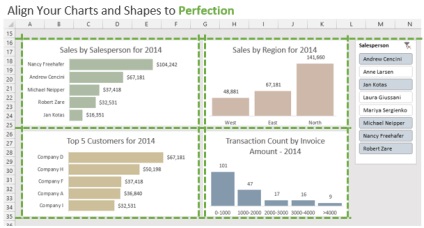
Válasszon több diagramot vagy ábrát
Az első dolog, mielőtt elkezdene dolgozni több diagrammal vagy számokkal, kiválasztja őket. Több objektum kijelöléséhez:
- Jelölje ki a diagramot a bal egérgombbal történő szegélyére kattintva.
- Tartsa lenyomva a Ctrl billentyűt.
- Válassza ki a következő táblázatot (vagy alakot).
Mindkét diagram kiemelve lesz. Most áthelyezhetők, másolhatók, igazíthatók vagy törölhetők.
A mozgatási módszer a Ctrl-lel gyors módja annak, hogy egy példányt készítsen a diagramról.
- Válassza ki a diagramot a bal egérgombbal való kattintással.
- Indítsa el az ábrát az egérrel.
- Nyomja meg a Ctrl billentyűt. Megjelenik az új alak kontúrja.
- Engedje fel a bal egérgombot a másolat elkészítéséhez.
A diagram egy példányának létrehozásához használja a Ctrl + D billentyűkombinációt. Ebben az esetben meg kell választanod és áthelyezned az új diagramot a kívánt helyre.
A diagramok (vagy alakzatok) másolása és igazítása a Ctrl + Shift segítségével
Ez az egyik kedvenc trükkjeim, mivel a diagramok (vagy ábrák) tökéletesen igazíthatók.
- Válassza ki a diagramot a bal egérgombbal való kattintással.
- Indítsa el az ábrát az egérrel.
- Nyomja meg a Ctrl + Shift billentyűt. Megjelenik a kijelölt alak vázlata.
- Az új alakzat igazodik (függőlegesen vagy vízszintesen) az eredeti alakhoz képest.
- Engedje fel a bal egérgombot a másolat elkészítéséhez.
Ez a módszer nagyon jó, mivel időt takarít meg, amely egy másik helyzetben a diagramok egy másolat elkészítése után történő igazítására fordítódik. Ez a módszer nagyon hasznos, ha több lapot hoz létre egy lapon.
Illessze a diagramokat (vagy alakzatokat) az igazítási gombokkal
Az igazítási gombok a Format (Formázás) fülön találhatók, amely a Menü sávon jelenik meg, amikor diagramokat vagy alakzatokat választ ki. Ezeket a gombokat gyakran használom a jelentések és jelentések rendezéséhez.
- A Ctrl billentyűvel válassza ki a különböző grafikonokat.
- Válassza ki a kívánt összehangolási opciót a Formátum lapon.
A Horizontális és Függőleges elosztás parancsok, amelyek az Igazítás menüben találhatók, nagyon hasznosak, ha egyenlő rést kell kialakítani az alakzatok között.